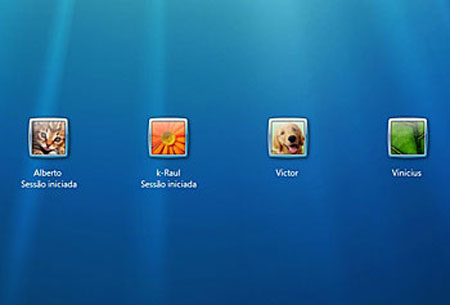
شاید بخواهید بفهمید که چه کاربری و چه مدت زمانی وارد حساب کابری شما یا حساب کاربری خودش شده است . این روش برای والدینی که برای فرزندانشان یک حساب کاربری ایجاد کرده اند نیز کاربرد دارد و می توانند متوجه شوند که کدام فرزند چه مدت زمانی و چه ساعتی وارد حساب کاربری خودش شده است .
بقیه در ادامه مطلب...
دقت داشته باشید که گزارش مربوط به این آموزش برای والدین زیاد کامل و همراه با جزئیات نیست . اگر قصد دارید که تمام کارهای فرزندان را تحت نظر بگیرید مثل باز کردن سایتهای اینترنتی یا قسمت های مختلف ویندوز باید از نرم افزارهای مانیتورینگ استفاده کنید که فقط برای انجام اینکار می باشد .
به صورت پیش فرض ثبت زمان ورود کاربران در ویندوز غیر فعال می باشد . باید ابتدا این ویژگی را همانند آموزش زیر فعال کرده و از آن استفاده کنیم .
1. در کادر جستجوی منوی استارت یا کادر RUN دستور gpedit.msc را تایپ کنید .
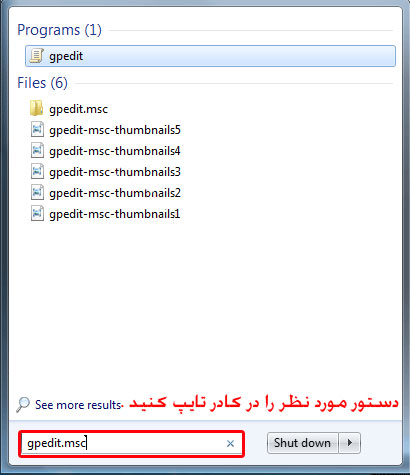
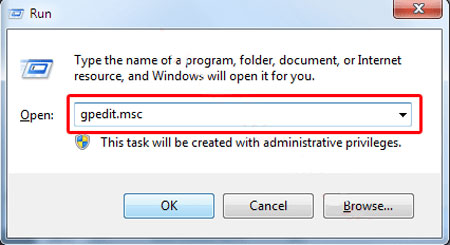
2. بعد از چند ثانیه صفحه تنظیمات Local Group Policy Editor نمایش داده می شود . به سمت چپ ویزارد باز شده دقت کنید . یک سری پوشه وجود دارد که مربوط به تنظیمات سیستم عامل می شود .
همانند تصویر زیر ، پوشه ها را به ترتیب باز کرده و بر روی فایل Audit logon events دابل کلیک کنید تا فایل مورد نظر اجرا شود
Local Computer Policy –> Computer Configuration –> Windows Settings –> Security Settings –> Local Policies –> Audit Policy
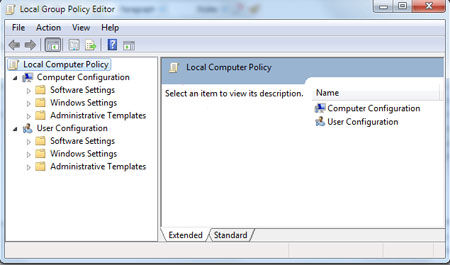
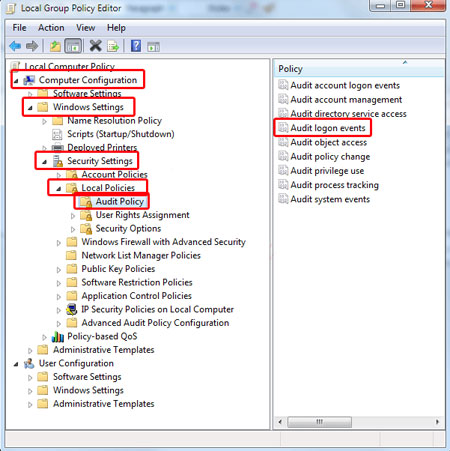
3. بعد از چند لحظه صفحه تنظیمات Audit logon events Properties نمایش داده می شود . وسط صفحه دو گزینه Success . Failure وجود دارد . هر دو گزینه را انتخاب کنید و بر روی کلید OK کلیک کنید . با انتخاب این دو گزینه ویژگی مورد نظر فعال می شود .
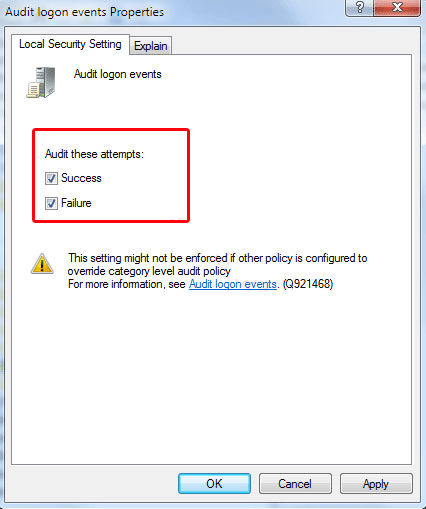
4. بعد از اینکه ویژگی مورد نظر را فعال کردید باید بتوانید رویدادهای اتفاق افتاده شده در ویندوز را بوسیله فایل Event Viewer مورد بررسی قرار بدهید. در کادر جستجوی منوی استارت دستور Event Viewer را تایپ کنید تا صفحه مربوط به تنظیمات نمایش داده شود .
بعد از باز شدن صفحه مورد نظر وسط صفحه گزینه های Audit Success را مشاهده می کنید . این گزینه به مدیر سیستم می گوید که همه ورودها به ویندوز موفق آمیز بوده است .
یکی از گزینه های Audit Success را انتخاب و سمت راست صفحه باز شده بر روی گزینه Event Properties کلیک کنید .
سه گزینه مهم این صفحه به شرح زیر می باشد
Event ID: شماره رویداد
Logged: زمان وارد شدن به سیستم
Keywords: نوع عملیات که موفق آمیز یا ناموفق می باشد
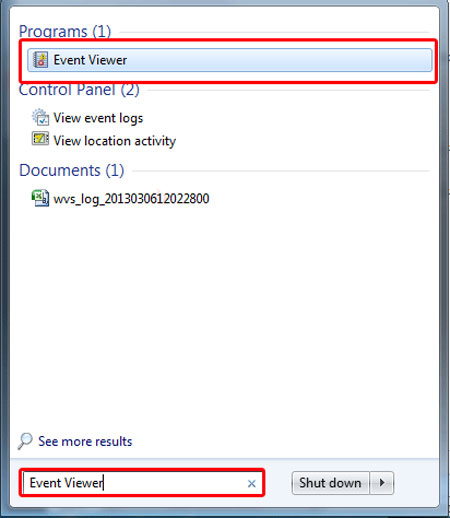
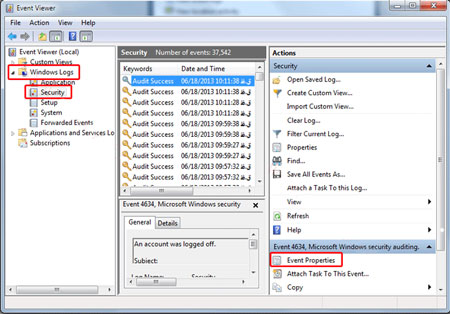
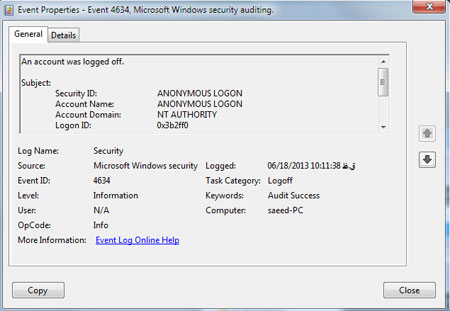
در قسمت Event Viewer می توانید تنظیمات دیگر و رویدادهایی که توسط کاربر مورد استفاده قرار گرفته است را مشاهده و بررسی کنید. نیاز به تنظیمات خاصی ندارد فقط کافیست بر روی فایل مورد نظر کلیک کنید.
منبع:learning.asarayan.com